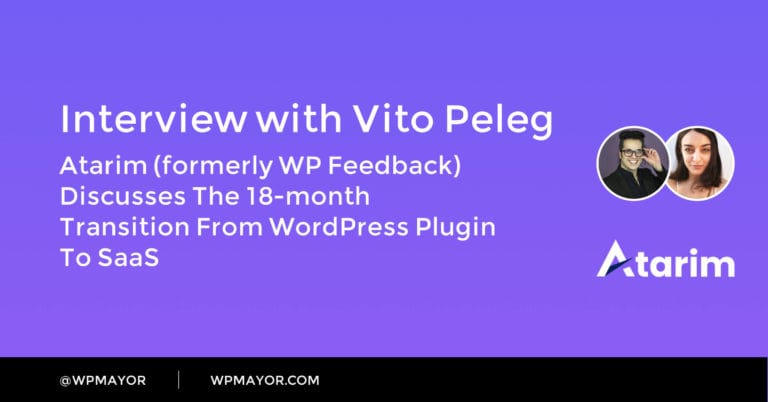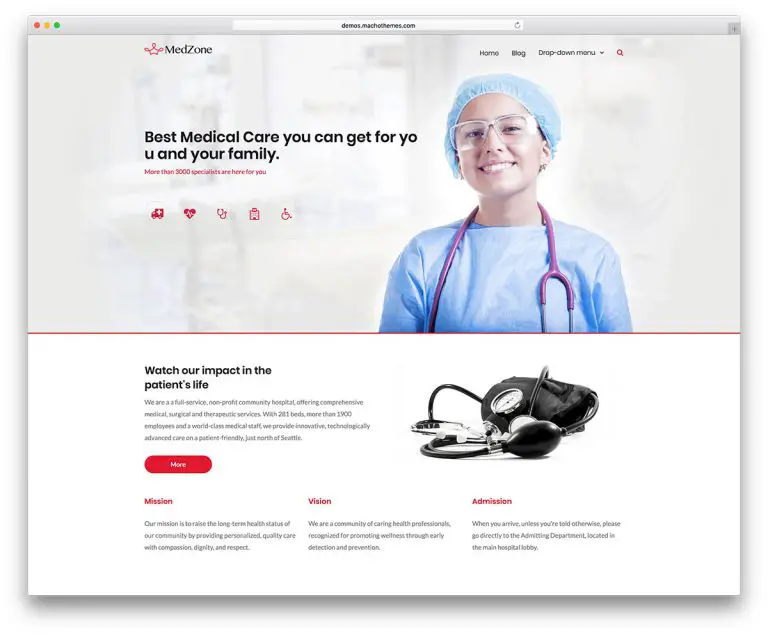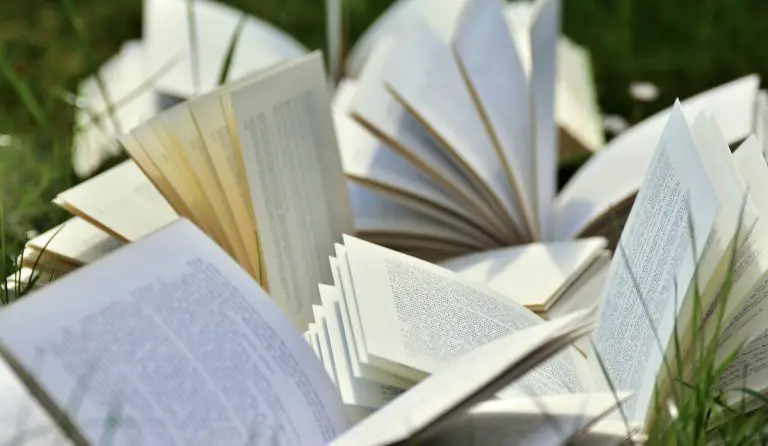Voulez-vous utiliser le remplissage dynamique des champs dans WordPress pour remplir automatiquement les formulaires sur votre site Web?
Le remplissage dynamique des champs vous permet de remplir automatiquement les champs du formulaire en fonction de la sélection de l’utilisateur, des chaînes de requête ou du type de champ.
Cela rend vos formulaires intelligents, fait gagner du temps aux utilisateurs, offre une meilleure expérience utilisateur et améliore finalement le taux d’achèvement des formulaires.
Dans cet article, nous allons vous montrer comment utiliser le remplissage dynamique des champs dans WordPress pour remplir automatiquement les formulaires.

Qu’est-ce que la population dynamique sur le terrain?
Le remplissage dynamique des champs est une technique qui permet aux propriétaires de sites Web de remplir automatiquement les champs de formulaire en fonction de la sélection des utilisateurs, du type de formulaire, des chaînes de requête ou de la logique conditionnelle.
Par exemple, un magasin de commerce électronique peut créer un formulaire dans lequel le champ de produit du formulaire est rempli de manière dymanique à l’aide de produits existants dans WooCommerce ou tout autre logiciel de commerce électronique.
De même, un site Web immobilier peut remplir automatiquement les listes, les agents, les champs de type de propriété dans leurs formulaires de rendez-vous et de génération de prospects.
Les utilisateurs avancés et les développeurs peuvent également utiliser les paramètres d’URL pour remplir dynamiquement les champs de formulaire à l’aide de liens intelligents provenant de la newsletter par e-mail ou d’autres interactions de sites Web.
Cela dit, regardons comment utiliser facilement la population de champs dynamiques dans WordPress.
Comment utiliser Dynamic Field Population dans WordPress
Tout d’abord, vous devez installer et activer le WPForms brancher. Pour plus de détails, consultez notre guide étape par étape sur la façon d’installer un plugin WordPress.
WPForms est le meilleur plugin de formulaire de contact WordPress sur le marché. Il vous permet de créer facilement des formulaires en ligne à l’aide d’un simple outil de glisser-déposer.
Il est également livré avec un remplissage dynamique des champs, une logique conditionnelle et des champs de formulaire avancés. Ensemble, ces fonctionnalités vous permettent de créer des formulaires plus intelligents et interactifs pour votre site Web.
Remarque: WPForms est cofondé par le fondateur de WPBeginner, Syed Balkhi.
Lors de l’activation du plugin, vous devez visiter le WPForms »Paramètres pour saisir votre clé de licence. Vous pouvez trouver ces informations sous votre compte sur le site Web de WPForms.
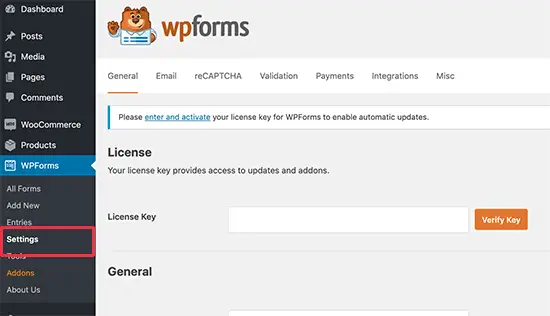
Ensuite, vous devez visiter WPForms »Ajouter un nouveau pour créer votre premier formulaire. Vous serez invité à fournir un nom pour votre formulaire, puis à sélectionner un modèle pour commencer.

WPForms va maintenant charger votre formulaire avec des champs présélectionnés. Vous pouvez cliquer pour modifier les champs du formulaire ou utiliser la fonction glisser-déposer pour les déplacer de haut en bas. Vous pouvez également ajouter et supprimer des champs de formulaire en un seul clic.
Ajoutons un nouveau champ de formulaire pour le remplir avec des choix dynamiques.
Vous pouvez ajouter un champ déroulant, à choix multiple ou un champ de case à cocher à votre formulaire pour utiliser les options de choix dynamiques. Cliquez simplement sur un champ de la colonne de gauche pour l’ajouter à votre formulaire.

Ensuite, cliquez pour modifier le champ, puis développez le menu Advanced Optins dans la colonne de gauche.

À partir de là, vous devez sélectionner une option dynamique sous Choix dynamiques. WPForms prend en charge les types de publication et les taxonomies enregistrés sur votre site WordPress. Pour les besoins de ce didacticiel, nous allons sélectionner le type de publication Produits.

WPForms va maintenant charger et afficher automatiquement les champs dans l’aperçu du formulaire.
Vous pouvez maintenant enregistrer votre formulaire et quitter le générateur de formulaire.
Pour ajouter le formulaire dans une publication ou une page WordPress, modifiez simplement la publication ou la page où vous souhaitez l’ajouter.
Sur l’écran de post-édition, ajoutez le bloc WPForms à votre zone de post-édition. Après cela, sélectionnez le formulaire que vous avez créé précédemment dans le menu déroulant.
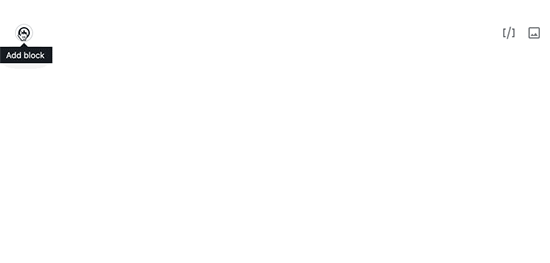
Vous pouvez maintenant enregistrer votre publication ou votre page et visiter votre site Web pour voir votre formulaire avec des valeurs de champ dynamiques en action.

Remplir automatiquement les champs de formulaire à l’aide des paramètres d’URL
WPForms vous permet également de remplir dynamiquement des champs de formulaire à l’aide de paramètres URL. Cela vous permet de créer des liens intelligents qui transmettent automatiquement des informations au formulaire et le remplissent pour que vos utilisateurs les soumettent.
Tout d’abord, vous devez créer un nouveau formulaire ou modifier un formulaire existant dans WPForms. Une fois la création de votre formulaire terminée, passez à l’onglet Paramètres dans la colonne de gauche, puis sélectionnez l’onglet « Général ».
Sur cet écran, vous devez cocher la case Activer le remplissage dynamique des champs.

Vous pouvez maintenant enregistrer votre formulaire et quitter le générateur de formulaire. Votre formulaire est maintenant prêt à remplir dynamiquement les champs de formulaire à l’aide des paramètres d’URL.
Création de liens avec des paramètres d’URL
WPForms accepte les champs de formulaire dynamiques transmis via les paramètres d’URL dans un format spécifique.
https://example.com/contact/?wpf15_1=value
Décomposons-le.
- La partie de l’URL avant le point d’interrogation « ? » Est l’URL de la page qui contient votre formulaire. Par exemple, votre page de formulaire de contact.
- ? wpf – Indique le début des paramètres du champ de formulaire WPForm.
- 15 – Est l’ID de votre formulaire
- _1 – Ensuite, vous avez l’ID de champ
- = valeur – = indique le début de la valeur que vous souhaitez transmettre au formulaire suivi de la valeur réelle du champ.
Voici un exemple d’URL où nous transmettons un titre de produit en tant que champ de texte à un formulaire de commentaires.
https://example.com/contact/?wpf15_2=Vintage%20Flower%20Vase

Remarquez comment nous avons utilisé% 20 pour indiquer les espaces entre les mots dans le titre du produit.
Recherche d’ID de formulaire et de champ dans WPForms
Pour créer des paramètres d’URL, vous devez connaître les ID de formulaire et de champ. Voici comment vous pouvez trouver ces valeurs.
Modifiez simplement votre formulaire et vous verrez l’ID du formulaire dans la barre d’adresse de votre navigateur.

De même, afin de trouver l’ID du champ de formulaire, il vous suffit de cliquer pour le modifier. Vous verrez les propriétés de champ de formulaire dans la colonne de gauche avec l’ID de champ en haut.

Et si vous vouliez passer une valeur à un sous-champ?
Ajoutez simplement l’identifiant de sous-champ après l’ID de champ dans votre URL comme ceci:
https://example.com/contact/?wpf15_3_city=london
Pour plus de détails, voir WPForms documentation développeur qui montre plus d’exemples pour utiliser différents paramètres pour tous les types de champs de formulaire.
Vous pouvez désormais utiliser cette fonctionnalité en combinaison avec votre logiciel CRM ou votre service de marketing par e-mail pour envoyer des liens de formulaires intelligents à vos utilisateurs. La plupart des plateformes marketing sont livrées avec leurs propres balises MERGE personnalisées que vous pouvez ajouter dans l’URL intelligente pour remplir automatiquement les informations personnelles du formulaire.
Vous pouvez également utiliser la fonctionnalité de remplissage de champ dynamique avec d’autres plugins de formulaire tels que Formidable Forms, Gravity Forms, etc. Cependant, nous vous recommandons d’utiliser WPForms car cela facilite l’ensemble du processus, et nous le savons bien parce que nous avons construit le produit.
Nous espérons que cet article vous a aidé à apprendre à utiliser la population de champs dynamique dans WordPress pour remplir automatiquement les formulaires. Vous pouvez également consulter notre article sur la façon de suivre et de réduire l’abandon de formulaires dans WordPress.
Si vous avez aimé cet article, alors abonnez-vous à notre Chaîne Youtube pour les didacticiels vidéo WordPress. Vous pouvez également nous trouver sur Twitter et Facebook.
Le post Comment utiliser la population de champs dynamiques dans WordPress pour remplir automatiquement les formulaires est apparu en premier sur WPBeginner.